3DEXPERIENCE
Présentiel | Distanciel
Formations

3DEXPERIENCE
Présentiel | Distanciel

Conception 3D
Présentiel | Distanciel

Simulation
Présentiel | Distanciel

Conception électrique
Présentiel | Distanciel

Communication technique
Présentiel | Distanciel

Visualisation
Présentiel | Distanciel

DriveWorks
Présentiel | Distanciel

Swood
Présentiel | Distanciel
Vous souhaitez découvrir toutes nos formations ?
Ressources

Comment installer Abaqus ?
Le logiciel Abaqus est un outil d’analyse par éléments finis
Lire l'article
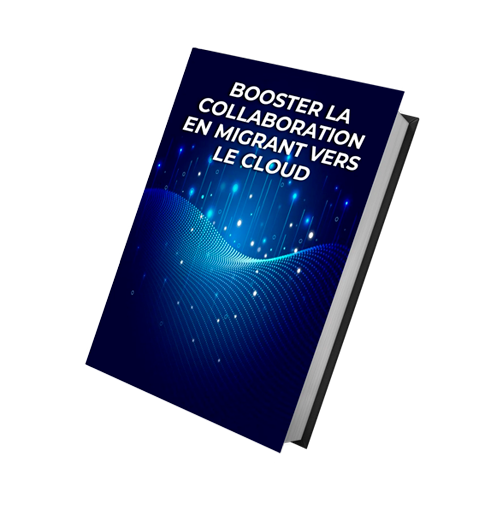
Améliorez la collaboration avec le Cloud
Découvrez comment les PME adoptent de plus en plus des plates-formes Cloud
Télécharger le PDF

Les 10 principales fonctionnalités de DriveWorks
Un outil indispensable pour les utilisateurs de Solidworks
Lire l'article
Vous souhaitez des informations complémentaires ?
Solutions
SOLIDWORKS
3DEXPERIENCE
Vous souhaitez découvrir toutes nos solutions ?
Partenaires
DraftSight Enterprise et DraftSight Enterprise Plus sont les meilleures solutions de CAO développées pour les organisations qui ont besoin de la puissance de DraftSight CAO 2D (Entreprise) ou CAO 2D/3D (Entreprise Plus).
De DraftSight CAO 2D (Enterprise) ou CAO 2D/3D (Enterprise Plus), ainsi que des licences réseau et un déploiement pour plusieurs utilisateurs ou sites.
Les licences réseau apportent une flexibilité considérable en étendant l’accès des équipes à la CAO en optimisant le parc de licences.
Pour les grandes entreprises avec des utilisateurs occasionnels, les licences réseau de DraftSight minimisent les dépenses excessives en sièges inutilisés. DraftSight permet également de maximiser votre budget existant car, vous serez en mesure d’acheter plus de postes 2D avec des exigences matérielles plus légères.
Cette présentation donne un aperçu de l’expérience de conception de DraftSight Enterprise ou DraftSight Enterprise Plus, ainsi que des capacités supplémentaires de DraftSight Enterprise Plus.
Si vous avez des questions ou besoin d’aide, n’hésitez pas à nous contacter.
Avec DraftSight, tout vous semblera familier, permettant à votre équipe de s’approprier l’outil en quelques heures, et non en jours.

Le démarrage et la mise en route seront simples et la transition rapide :
Le parcours d’apprentissage « Getting Started with DraftSight » est une série de sept courtes vidéos qui vous permettent de découvrir les bases de DraftSight. Notamment la gestion des dessins, l’utilisation des principaux outils de conception, d’édition et de cotation, l’utilisation des blocs pour le contenu répétable et les options d’impression.
Leçon 1 : Introduction à DraftSight fournit une vue d’ensemble de DraftSight, comment démarrer, comment DraftSight peut vous aider, vous et votre organisation.
Leçon 2 : La gestion des dessins dans DraftSight couvre la création d’un nouveau dessin, la création et l’utilisation de modèles, et l’exportation de dessins au format PDF. Cette leçon explique également comment enregistrer et stocker les dessins sur la plate-forme 3DEXPERIENCE basée sur le cloud.
Leçon 3 : DraftSight Design Tools couvre le réglage de vos options de dessin, le dessin de lignes, de cercles, de rectangles et de polygones, les entités Copy et Pattern, la gestion des arêtes avec congé ou chanfrein, le chargement des styles de lignes et la modification des propriétés des entités.
Leçon 4 : DraftSight Modification Tools couvre les commandes de modification les plus utilisées de DraftSight, y compris Mirror, Copy, Rotation, Déplacement, Explosion, Suppression et Etirement. La leçon présente également l’un des meilleurs outils de DraftSight, PowerTrim, qui vous aide à couper efficacement les entités indésirables, qui vous aide à couper efficacement les entités non désirées.
Leçon 5 : DraftSight Dimensioning Tools offre un aperçu de l’application d’une LinearDimension, de l’ajustement des styles de dessin, la création et l’utilisation de boîtes de délimitation, l’utilisation d’une SmartDimension et de widgets, et l’utilisation de palettes pour modifier les dimensions.
Leçon 6 : Blocs dans DraftSight donne une vue d’ensemble de la façon dont les blocs tournent et sont mis à l’échelle, et des multiples façons de créer des blocs. DraftSight permet également l’utilisation de blocs dynamiques. La leçon six couvre la définition d’un bloc à partir d’entités, le collage d’entités copiées comme copiées en tant que bloc, l’insertion de blocs, l’édition de composants, le changement du point de base du bloc, la définition des attributs du bloc, la création d’un attribut et la modification des données d’attribut.
Leçon 7: DraftSight Printing couvre la génération d’aperçus d’impression, l’importation et l’application de configurations d’impression, l’exécution d’une impression rapide, la configuration manuelle d’une impression, et la modification et l’utilisation d’un style d’impression.
Il existe des fonctionnalités clés dans DraftSight qui pourraient améliorer de manière significative votre flux de travail actuel et votre productivité, notamment :
PowerTrim vous permet de découper rapidement et précisément plusieurs entités en faisant simplement glisser votre pointeur sur elles. Puisque PowerTrim considère automatiquement que tout ce qui se trouve dans votre dessin est un bord de coupe. Vous pouvez gagner du temps et diminuer votre frustration en n’ayant pas à identifier et sélectionner ces entités individuellement. Vous pouvez également modifier le comportement de PowerTrim pour PowerExtend de la même manière. Toolbox Layers (ou TB Layers) est une fonctionnalité de la boîte à outils mécanique. Tout le monde peut l’utiliser pour maintenir vos standards de CAO.
TB Layers vous permet d’associer le calque de votre choix à n’importe quel type d’entité DraftSight. Vous pouvez spécifier la LineColor, le LineStyle, ou la LineWeight. Vos dimensions seront toujours sur le bon calque. Il en est de même pour vos tables, hachures, hublots, et lignes de centre.
Auto-Dimension vous permet de sélectionner une zone autour de votre dessin et d’effectuer automatiquement la cotation pour vous. Pour les cotes horizontales et verticales, vous pouvez spécifier s’il s’agit de cotes de base, continues ou ordinales.
Les gestes de la souris constituent un moyen rapide et pratique d’accélérer votre technique de dessin. Lorsqu’elle est activée, vous pouvez accéder à diverses commandes en maintenant simplement le bouton droit de la souris enfoncé et en déplaçant la souris dans la direction appropriée. Chaque geste possède une commande par défaut, mais la vraie puissance vient lorsque vous les personnalisez avec vos commandes les plus fréquemment utilisées.
DraftSight vous permet d’importer plusieurs fichiers PDF. La possibilité d’importer des géométries PDF vectorielles a fondamentalement changé la façon dont nous utilisons nos logiciels de CAO. Seul DraftSight vous permet d’importer plusieurs fichiers PDF à la fois. Ceci peut être fait à partir d’un PDF à plusieurs feuilles, ou comme un processus de lot à partir d’un dossier rempli de fichiers PDF individuels.

Les utilisateurs peuvent également tirer parti des personnalisations existantes avec les API de DraftSight, y compris LISP. Ils peuvent facilement traduire et gérer les anciens dessins (même ceux datant d’AutoCAD 2008) et des objets plus complexes comme les blocs dynamiques.
Boîtes
Cônes,
Plats,
Dômes,
Pyramides,
Sphères,
Tores,
Des coins,
Des mailles entre quatre arêtes connectées.
Le dessin paramétrique est une fonctionnalité où les contraintes sont utilisées pour établir la distance, l’emplacement et l’orientation des entités 2D les unes par rapport aux autres.
Les contraintes 2D vous permettent de contrôler les objets du dessin de manière paramétrique en spécifiant des contraintes géométriques et dimensionnelles. Définissez facilement les relations entre les entités et contrôlez leurs dimensions telles que la longueur et l’angle. Vous pouvez appliquer des contraintes géométriques ou dimensionnelles à vos entités 2D. En général, les contraintes géométriques sont ajoutées en premier, suivies des contraintes dimensionnelles, si nécessaire. Les contraintes vous permettent de garantir l’intention de votre conception en maintenant la relation géométrique entre les entités.
Vous pouvez accéder aux contraintes géométriques et dimensionnelles, ainsi qu’à leurs outils associés, dans l’onglet contraintes du ruban.
Si vous avez des questions ou besoin d’aide, n’hésitez à nous contacter.
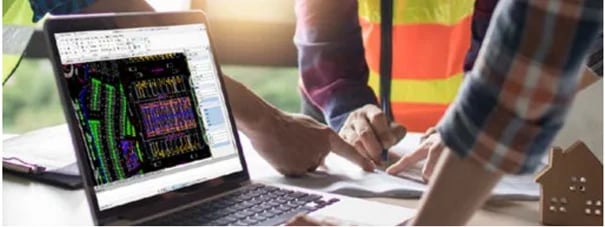
Nos spécialistes Draftsight sont à votre écoute pour planifier votre rendez-vous.
Nos ressources

FD03 : La conception à portée de clic
Gagnez en productivité et en créativité avec 3DEXPERIENCE SOLIDWORKS FD03. Des outils puissants pour une conception ...
Découvrir

DraftSight : Une alternative incontournable aux logiciels CAO 2D
Depuis sa création en 2010, DraftSight s'est imposé comme une alternative incontournable aux logiciels de CAO 2D ...
Découvrir

Eco conception : Quels sont les enjeux ?
La plateforme 3DEXPERIENCE offre une solution complète pour intégrer l'éco-conception dans vos processus de ...
Découvrir
Planifiez votre rendez-vous avec un expert Draftsight !
Nos spécialistes Draftsight sont à votre écoute pour planifier votre rendez-vous et vous aiguiller sur les solutions les plus appropriées à votre projet.
